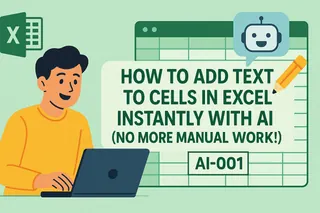Combinar celdas en Excel parece fácil, hasta que necesitas insertar espacios entre ellas. Ya sea que estés uniendo nombres/apellidos o armando direcciones, ese pequeño espacio marca la diferencia en la legibilidad. Como alguien que ha lidiado con datos concatenados desordenados, compartiré los métodos que realmente funcionan.
Por qué importa el espaciado correcto en fusiones de Excel
Todos lo hemos visto: combinas "John" y "Doe" solo para obtener "JohnDoe". Nada profesional. Un espaciado adecuado:
- Hace que los datos combinados sean legibles al instante
- Previene errores en mailings o exportaciones
- Ahorra tiempo en limpieza manual
Aunque Excel no espacia automáticamente las celdas fusionadas, estos métodos resuelven el problema elegantemente.
Método 1: La función CONCAT con espaciado
Para usuarios de Excel 2016+, CONCAT es tu mejor aliado:
- Haz clic en la celda destino
- Escribe
=CONCAT(A2," ",B2) - Presiona Enter - ¡voilà! Espaciado perfecto

Consejo: El generador de fórmulas AI de Excelmatic puede escribir estas fórmulas automáticamente - solo describe lo que necesitas.

Método 2: TEXTJOIN para fusiones avanzadas
Al trabajar con múltiples celdas o espacios vacíos, TEXTJOIN destaca:
=TEXTJOIN(" ",TRUE,A2:C2)
Esto:
- Usa espacio (" ") como delimitador
- Omite celdas vacías (parámetro TRUE)
- Maneja rangos completos fácilmente
Método 3: La magia de Flash Fill
Para aprendices visuales, Flash Fill es oro:
- Escribe manualmente tu primer ejemplo fusionado con espacio
- Comienza a escribir el segundo - Excel predecirá el patrón
- Presiona Enter para autocompletar la columna
Bonus: La solución automatizada de Excelmatic
Aunque estos métodos funcionan, aún requieren configuración manual. Excelmatic cambia las reglas al:
- Detectar automáticamente cuándo añadir espacios
- Manejar fusiones complejas con un clic
- Mantener consistencia en el espaciado entre conjuntos de datos
En lugar de escribir fórmulas, simplemente selecciona tus datos y deja que la IA de Excelmatic maneje la fusión inteligentemente.
Consejos profesionales para fusiones perfectas
- Verifica espacios adicionales con TRIM()
- Usa rangos nombrados para proyectos complejos
- Prueba datos fusionados con exportaciones de muestra
- Para operaciones masivas, Excelmatic procesa miles de fusiones en segundos
Errores comunes (y cómo evitarlos)
Cuidado con:
- Errores #¡VALOR! (verifica formatos de celda)
- Espaciado inconsistente (usa el delimitador de TEXTJOIN)
- Ceros iniciales perdidos (antepón un apóstrofe)
El camino inteligente hacia adelante
Aunque las herramientas nativas de Excel funcionan, soluciones con IA como Excelmatic transforman la fusión de celdas de una tarea tediosa a una operación de un clic. Ya sea que limpies bases de datos de clientes o prepares informes, el espaciado correcto no debería requerir acrobacias con fórmulas.
¿Listo para mejorar tu flujo de trabajo en Excel? Prueba Excelmatic gratis y experimenta la fusión de datos potenciada por IA que simplemente funciona.